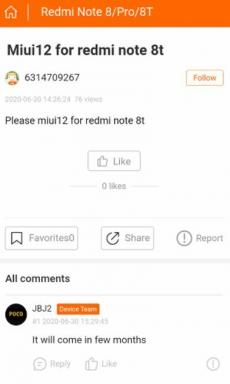Hoe Meizu 17 Pro te rooten met Magisk zonder TWRP
Installeer Stock Rom / / August 05, 2021
De Meizu 17 Pro is een krachtige performer in een premiumsegment. Passend bij de claims van het apparaat is de camera-instelling en een langdurige batterijback-up. Enkele unieke functies, zoals een vingerafdruksensor op het scherm, versnellingsmeter en gyroscoop, dragen bij aan de functionaliteit van deze smartphone.
Als je het Meizu 17 Pro-apparaat gebruikt en root-toegang via Magisk wilt inschakelen, dan is deze handleiding iets voor jou. In deze handleiding hebben we voor uw gemak de stappen met u gedeeld om Meizu 17 Pro te rooten met Magisk zonder TWRP.
Elke Android-gebruiker wil er het maximale uit halen als het gaat om de aanpassingen en het tweaken van je apparaat. Rooten is er een van en biedt superuser of beheerderstoegang aan de gebruiker om de systeembestanden en apps gemakkelijk te wijzigen. Nadat root-toegang is ingeschakeld, kunnen gebruikers systeembestandsdirectory-bestanden bewerken of verwijderen, apparaatprestaties overklokken, geroote apps gebruiken, aangepaste modules installeren, enz. Er zijn onbeperkte mogelijkheden die u eenvoudig op uw geroote apparaat kunt uitvoeren.
Om je Meizu 17 Pro te rooten, zullen we de Magisk gebruiken om de opstartinstallatiekopie te patchen en die naar de opstartpartitie van je apparaat te flashen. Nu, als je vraagt waarom Magisk? Het is een systeemloos rootproces dat de systeempartities niet manipuleert terwijl root-toegang wordt ingeschakeld. Magisk kan ook online beveiligingsmaatregelen verbergen om apps correct te laten werken, zoals elke bank-app, SafetyNet, enz.

Inhoudsopgave
- 1 Meizu 17 Pro Specificaties:
-
2 Stappen om Meizu 17 Pro te rooten met Magisk
- 2.1 Voorbenodigdheden
- 2.2 Vereiste downloads:
- 3 1. Hoe Boot.image uitpakken en patchen met Magisk?
-
4 2. Stappen om de gepatchte opstartinstallatiekopie op Meizu 17 Pro te installeren
- 4.1 Stappen om de systeemloze root te verifiëren
Meizu 17 Pro Specificaties:
De Meizu 17 Pro heeft een randloos scherm van 6,6 inch (16,76 cm). Het AMOLED-type display biedt een schermresolutie van 1080 x 2340 pixels naast een pixeldichtheid van 390ppi. Verder beschikt de telefoon over een schreeuwverversingssnelheid van 90 Hz om high-definition visuele streaming te leveren.
De camera-instelling voor de Meizu 17 Pro krijgt een quad-camerafunctie met een 64 MP primaire camera. Ondersteuning van de eerste camera kan een 32 MP ultragroothoeklens zijn, een 8 MP zoomlens met tot 3x digitale zoom, gevolgd door een 2 MP camera met dieptewaarneming. Bovendien krijgt de camera een Exmor-RS CMOS-sensor en wordt hij geleverd met een 120-graden gezichtsveldsensor en bokeh-opnamen. Voor de selfie-liefhebbers heeft Meizu een 20 MP primaire camera aan de voorkant van het apparaat toegevoegd.
De smartphone maakt gebruik van een Octa-core (1 × 2,84 GHz Kryo 585 & 3 × 2,42 GHz Kryo 585 & 4 × 1,8 GHz Kryo 585), Qualcomm Leeuwenbek 865 (7 nm +), inclusief Adreno 650 GPU, 8/12 GB RAM en 128/256 GB standaardopslaggeheugen capaciteit.
Een batterij van het type Li-ion van 4.500 mAh biedt lange tijd stroom aan de telefoon. Bovendien krijgt de telefoon naast draadloos opladen ook een supersnelle oplaadmogelijkheid van 30 W voor zijn dagelijkse functionaliteit. De connectiviteitsaspecten aan boord van de Meizu 17 Pro omvatten Wi-Fi 802.11 а / b / g / n / ac / ax, dual-band, Wi-Fi Direct, hotspot, v5.1, A2DP, LE, aptX HD, 2.0, Type-C 1.0 omkeerbare connector, Ja, met dual-band A-GPS, GLONASS, BDS. Dual Sim.
Stappen om Meizu 17 Pro te rooten met Magisk
Volg de volledige dieptegids samen met de vereisten en downloadlinks hieronder.
Onthoud:
- Door rooten kan de fabrieksgarantie op uw apparaat vervallen.
- Rooten blokkeert de firmware OTA-updates.
Laten we nu eens kijken naar enkele van de noodzakelijke stappen waaraan u zich moet houden:
Voorbenodigdheden
- Uw telefoon moet minimaal meer dan 60% batterijsap hebben.
- Houd een back-up van uw apparaatgegevens aanvankelijk. Daarom, als er iets misgaat, kunt u de belangrijke gegevens terugkrijgen.
- Het afbeeldingsbestand in dit artikel wordt alleen ondersteund door het Meizu 17 Pro-model. Probeer het NIET te flitsen op andere modellen.
- U hebt ook een pc / laptop en een USB-kabel nodig om uw apparaat met de computer te verbinden.
- U moet alle benodigde bestanden, hulpprogramma's en stuurprogramma's dienovereenkomstig van onderaf downloaden.
Vereiste downloads:
- Download ADB en Fastboot bestanden (ramen/MAC)
- Meizu USB-stuurprogramma's - Download en installeer het op uw computer
- Download het laatste Meizu 17 Pro Stock ROM en verplaats het naar de pc
Waarschuwing:
Wij zijn bij GetDroidTips is niet verantwoordelijk voor enige fout of schade die optreedt aan uw telefoon tijdens of na het volgen van deze handleiding of het flitsen van een bestand. Je moet weten wat je doet. Maak eerst een volledige back-up en ga op eigen risico verder!
1. Hoe Boot.image uitpakken en patchen met Magisk?
- Download en pak eerst de ROM uit op uw pc.
- Sluit uw apparaat aan via een USB-kabel en kopieer alleen het boot.img-bestand van de uitgepakte map naar uw apparaatopslag
- Lancering Magisk Manager. Wanneer een pop-up verschijnt waarin u wordt gevraagd Magisk te installeren, selecteert u INSTALLEREN en kiest u opnieuw installeren.
- Tik op "Patch Boot Image File".

- Navigeer naar de interne opslag en selecteer de opstartinstallatiekopie van je telefoon die je eerder hebt overgedragen.
- Wacht een paar seconden. Magisk begint met het patchen van de opstartinstallatiekopie.
- Zodra de opstartkopie is gepatcht, kopieert u de “patched_boot.img” uit de interne opslag en plaatst u deze terug in dezelfde uitgepakte ROM-map op uw pc.
Nu kunt u de tweede stap volgen om het gepatchte opstartimage-bestand te flashen.
2. Stappen om de gepatchte opstartinstallatiekopie op Meizu 17 Pro te installeren
Volg de juiste gids om Patched Boot Image op Meizu 17 Pro te installeren via onderstaande link:
- Pak nu de ADB & Fastboot-tool uit en verplaats vervolgens het gepatchte opstartimagebestand naar dezelfde map.
- Houd de Shift-toets + rechtermuisknop ingedrukt om het opdrachtvenster / PowerShell te openen.
- Voer vervolgens het volgende commando in om de "patched_boot.img" te flashen om Magisk te installeren en je Android-apparaat te rooten:
fastboot flash opstarten patched_boot.img
- Voor apparaten met A / B-partitiesysteem moet u de volgende opdrachten gebruiken:
fastboot flash boot_a patched_boot.img fastboot flash boot_b patched_boot.img
Vervang [patched_boot.img] met de naam van het opstartimage-bestand dat je hebt gedownload, gevolgd door de .img-extensie.
- Wacht tot het knipperende proces is voltooid.
- Typ ten slotte de opdracht om uw apparaat opnieuw op te starten.
fastboot herstart
- Dat is het.
Stappen om de systeemloze root te verifiëren
- Start het Magisk Manager-app op uw apparaat.
- Nu, om de systeemloze root-toegang op uw telefoon te verifiëren, ziet u het statusscherm. Hier moeten alle opties groen zijn aangevinkt als ze correct zijn geroot. Zo ja, dan betekent dit dat u ook met succes de Google SafetyNet-maatregel heeft omzeild.
Dat is het, jongens. We hopen dat je deze handleiding nuttig hebt gevonden en dat je met succes je Meizu 17 Pro-apparaat hebt geroot. Voor vragen kunt u in de onderstaande opmerkingen stellen.
Ik ben een schrijver van technische inhoud en een fulltime blogger. Omdat ik dol ben op Android en het apparaat van Google, begon ik mijn carrière met schrijven voor Android OS en hun functies. Dit bracht me ertoe om "GetDroidTips" te starten. Ik heb de Master of Business Administration afgerond aan de Mangalore University, Karnataka.